Opret og rediger aktiviteter i en aktivitetsdisc
Når du har opbygget og tilpasset ringene i en aktivitetsdisc, er du klar til at oprette aktiviteter.
Opret en aktivitet
Sådan opretter du en aktivitet:
- Vælg aktivitetsdiscen i Dashboard eller Mine plandisc
- Klik på det felt i den aktivitetsring, hvor du vil oprette en aktivitet
Redigeringsvinduet åbner sig og du kan nu redigere følgende:
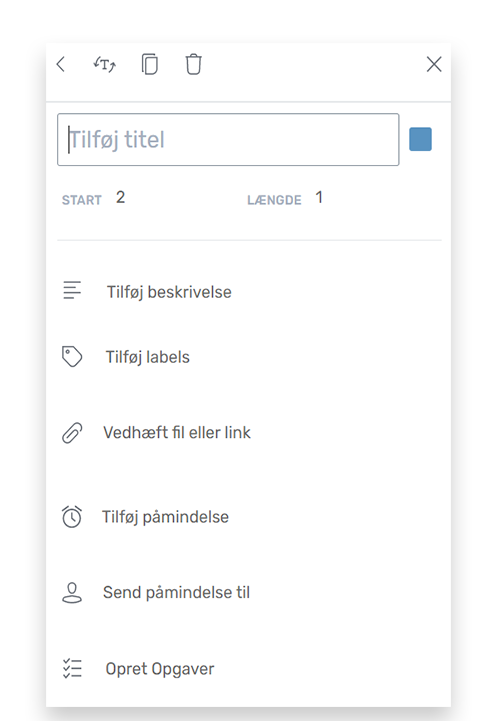
- Vis titel vandret eller lodret
- Dubler aktiviteten
- Slet aktiviteten
- Rediger titel og farve
- Vælg start
- Vælg længde
- Tilføj beskrivelse
- Tilføj label
- Vedlæg filer
- Send påmindelse
Vis titel vandret eller lodret, dublér eller slet aktiviteten
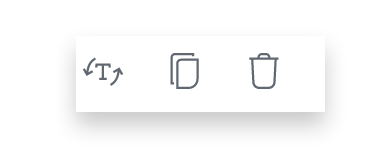
- Første ikon fra venstre er for at vælge vandret eller lodret visning af titel i aktivitetsdiscen.
- Midster ikon bruges til at skabe en kopi af aktiviteten
- Ikonet længst til højre er til at slette aktiviteten
Rediger titel og farve
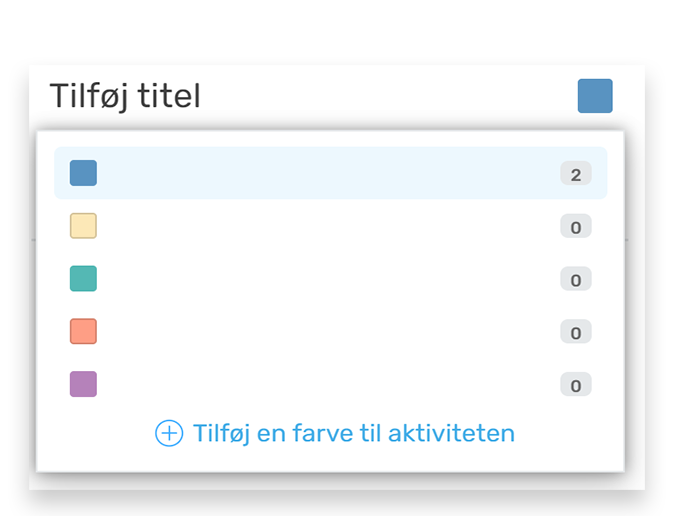
- Skriv titel
- Vælg eller tilføj en farve til aktiviteten
Når du vælger farve, kan du ved hjælp af denne gruppere aktiviteter og filtrere visningen af dem.
Start og Længde
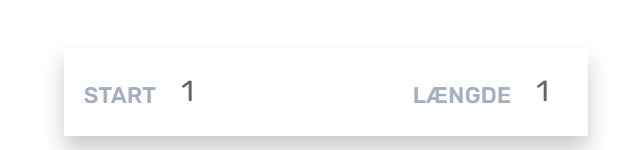
Start: Angiv hvilken celle i ringen, aktiviteten skal starte i.
Længde: Angiv hvor mange celler i ringen, aktiviteten skal spænde over.
Tilføj beskrivelse
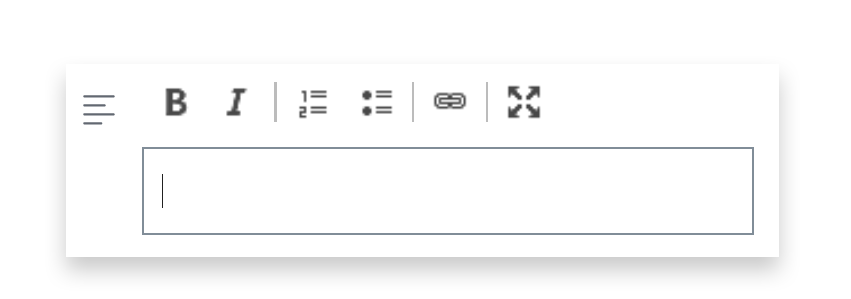
Beskriv aktiviteten her.
Du kan benytte
• Fed skrift
• Kursiv
• Nummeret liste
• Punktliste
• Link
Tilføj label
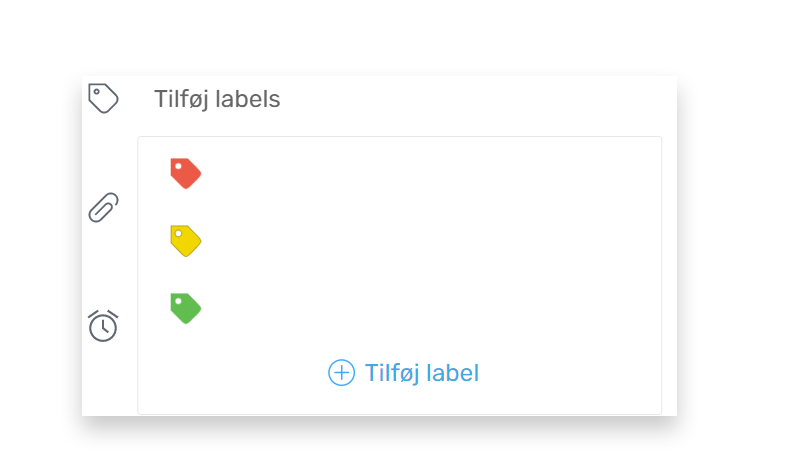
Du kan tilføje en farvelabel for at kategorisere aktiviteten. Du bestemmer selv betydningen af den enkelte farve, og du kan tilføje nye farver.
Rediger labels:
- Vælg ”Tilføj labels”
- Vælg ”Rediger label”
- Giv hver farve en labeltekst
- Tilføj evt. label
- Tryk ”OK”
Vedhæft filer, tilføj påmindelser og opret opgaver
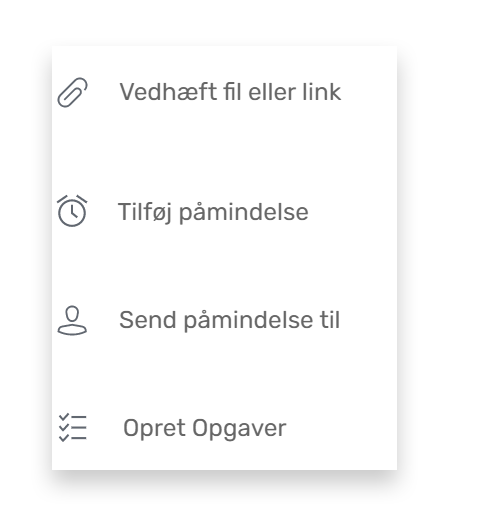
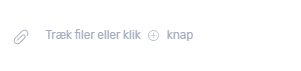
Du kan vedlægge dokumenter, billeder eller andre typer filer til din aktivitet.
Det kan du gøre på to måder:
- Find din fil på din pc, marker den og træk den til redigeringsfeltet og slip
- Tryk på + knappen, lokaliser den på din pc og åbn den
Du kan tilføje en påmindelse enten til dig selv eller til andre ved at indtaste deres e-mailadresse. Derudover kan du i opgavesystemet, lave en to do-liste hvor du kan tildele opgaver, så der er overblik over, hvor langt i processen I er kommet.